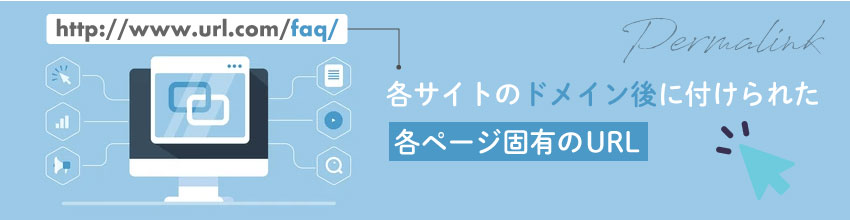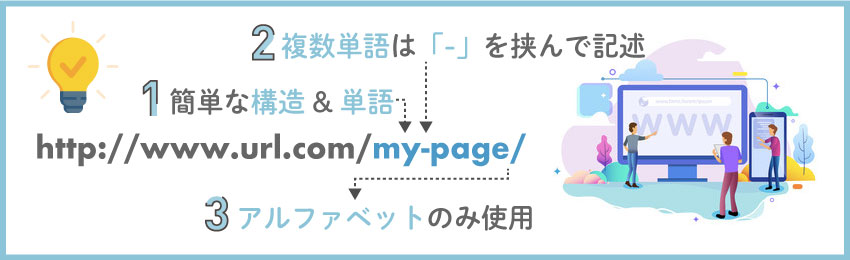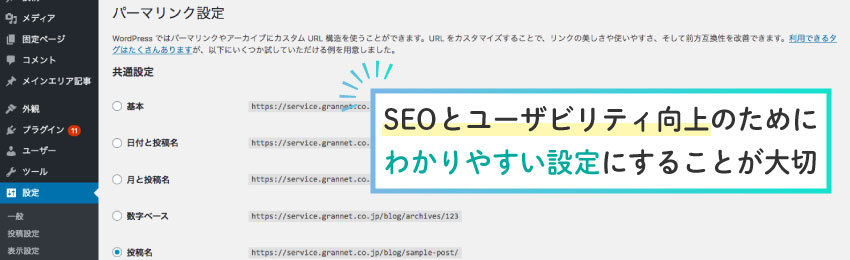パーマリンクとは|WordPressで設定する方法も解説

新規の記事をWebサイトへアップする際、必ず確認するべき項目がパーマリンクです。確認を怠ってしまうと、サイト全体のユーザビリティが損なわれたり、検索エンジンからのサイトに対する理解が遅れたりします。
SEO効果を最大限発揮するためにも、パーマリンクのことを知り、正しく設定することは必要不可欠です。
今回は、パーマリンクの概要や設定するべき理由を解説します。WordPressでパーマリンクを設定する方法も解説するため、参考にしてください。
1.パーマリンクとは?
「パーマリンク」とは、インターネット上に存在する全てのWebページが個々に所持するURLを指します。サイトのドメイン名の後に付け加えられる、各ページを指定する文字列の部分です。
2.パーマリンクがSEOに与える影響は?
パーマリンクに使用される文字列自体が、検索順位に直接的な影響を与えることはありません。しかし、URL構造がシンプルかつ論理的であり、サイトの構成やページの情報が理解しやすいサイトであるほど、ユーザーの利便性も上がります。
Googleは、SEO対策に有効な手段の1つとしてユーザービリティの向上を挙げています。そのため、SEO対策を行う際は、パーマリンクについても一定の配慮が必要と言えるでしょう。
3.ページの追加時点でパーマリンクを設定するべき理由
パーマリンクは、投稿ページを新しく追加した時点で設定するものです。一度投稿した後は変更すべきではありません。その理由として、以下の3つが挙げられます。
①リンクが無効化される
パーマリンクを変更すると、以前のURLは使用できません。そのため、変更前のURLに貼られたリンクは全て無効化されてしまいます。内部ページであればリンクを書き換えることが可能なものの、外部からのリンクを全て修正することは不可能です。
被リンクの数はSEOの評価と直結するため、サイトの損失も大きなものとなるでしょう。
②SNSによるシェアがリセットされる
SNSでシェアされた回数が多いページは、SEOで高い評価を獲得します。
しかし、どれだけ多くシェアされていても、パーマリンクを変更することによってSNSのカウントがリセットされることは避けられません。
③SEOの評価がリセットされる
パーマリンクを変更すると、SNSのシェア回数だけでなく、そのページのSEOの評価全てが同時にリセットされます。再び同等以上の評価を得るためには、多くの時間と手間が必要となるでしょう。
4.SEOに効果的なパーマリンクの決め方|決めるポイントも解説
パーマリンクに使用した文字列だけでは、SEOに大きな影響はありません。しかし、パーマリンク全体の構成によっては、多少のSEO効果が見込めるでしょう。
ここでは、SEOへの効果を考えたパーマリンクの最適な決め方について、3つのポイントを解説します。
4-1.サイト内構造とページ内容が簡単にわかる単語を含める
パーマリンクは、サイト内の位置付けとページのコンテンツ内容が一目で理解できる単語で構成しましょう。
Googleの見解として、URLは人間がわかりやすい単語で、短く付けることがよいとされています。
下記のような2つのURLが存在する場合、後者は「cake」の単語が含まれていることから、ケーキに関する内容のページという推測が可能です。わかりやすく設定されているため、後者のURLが推奨されます。
https://www.example.com/?=12345
https://www.example.com/cake/
また、サイトの構成案が固まっている場合は、カテゴリーを活用するとよりユーザーに親切なサイトとなります。
例えば、ケーキのページを掲載する場所がカフェのカテゴリーの中にある場合は、下記のように設定しましょう。
https://www.example.com/cafe/cake/
4-2.複数単語は「-」を挟んで記述する
1つの単語だけでページ内容を表しきれないときは、複数の単語を組み合わせることが必要です。
複数の単語を使用する場合、単語同士をそのままつなげず、間に「-(ハイフン)」を設ける
ことでページが理解しやすくなります。
特別な理由がない限り、複数の単語を使う場合は単語ごとに「-」を挟んで記述しましょう。
4-3.日本語は含めない
パーマリンクは日本語を使用せず、アルファベットのみで構成することが大切です。
URLバーに表示されるパーマリンクの中には、下記のように日本語が含まれていることがあります。
https://example.com/日本語
一見わかりやすく映るものの、上記のURLを日本人以外の方は理解できません。また、インターネット上のシステムは英数字と記号で構成されているため、日本語でパーマリンクを設定した場合でも、下記のように置き換えられて処理されます。
https://example.com/%E3%83%86%E3%82%B9%E3%83%88
上記のURLはGoogleのクローラーが意味を理解できないうえに、外部サイトによってはアクセスの際にエラーが起こる場合もあるでしょう。
以上の理由から、パーマリンク付ける際は日本語の使用を避けることが重要です。
4-4.投稿日時が入った設定は控える
パーマリンクは前述した通り、設定後の変更はページ評価のリセットになるため控える件を解説しました。
投稿日時が入ったパーマリンクに設定すると、投稿日時から日にちが経った時に更新されてしまうので
前述のとおり、Wordpressでは、下記のように投稿日時をパーマリンクに設定することができます。
4-5.わかりやすい内容にする
パーマリンクをわかりやすくすることにより、ユーザーはもちろんクローラーに記事内容を把握させやすくもなります。
たとえば「https://grannet.co.jp/column/service-review/」これだとサービスの評判が書いてあるブログ記事ということがわかりますが、
「https://service.grannet.co.jp/ai;@;@35h329##kbsi23bw」だと何が書いてあるかユーザーがわかりませんし、クローラーも認識に時間がかかります。
また、表示されたパーマリンクが文字化けみたいだと「怪しいサイトに訪問したのではないか」と危険性を感じブラウザバックされてしまう可能性もあります。
そうなるとさらにSEO評価がさらに落ちてしまうので、わかりやすいパーマリンクに設定することをおすすめします。
3.WordPressでパーマリンクを設定する方法
ここでは、WordPressにおけるパーマリンクの設定方法を解説します。
3-1.パーマリンクの形式を設定する
WordPressのダッシュボードにログインし、左のメニューから「設定」の「パーマリンク設定」を開きましょう。
共通設定の項目から、パーマリンクの基本形式を設定します。
各項目で作成されるURLの例は、下記の通りです。
| 項目 | 作成されるURLの例 |
|---|---|
| 基本 | https://example.com/?p=123/ |
| 日付と投稿名 | https://example.com/2020/1/1/記事タイトル名/ |
| 月と投稿名 | https://example.com/2020/1/記事タイトル名/ |
| 数字ベース | https://example.com/123/ |
| 投稿名 | https://example.com/記事タイトル名/ |
設定項目の最後にある「カスタム構造」では、タグを指定して好みの形式でパーマリンクを作成することもできます。利用可能なタグは下記の10種類です。
| タグ | 指定できる設定 |
|---|---|
| %year% | 何年に投稿したか |
| %monthnum% | 何月に投稿したか |
| %day% | 何日に投稿したか |
| %hour% | 何時に投稿したか |
| %minute% | 何分に投稿したか |
| %second% | 何秒に投稿したか |
| %post_id% | 投稿ID |
| %postname% | 記事タイトル名 |
| %category% | カテゴリー名・カテゴリーのスラッグ |
| %author% | 作者名 |
複数のタグを組み合わせて使用したい場合は、タグの前後と間に「/」を使用しましょう。
| タグの指定例 | /%category%/%postname%/ |
|---|---|
| URL | https://example.com/カテゴリー/記事タイトル名/ |
ただし、このままではカテゴリーや記事タイトル名が日本語の状態でURLに設定されてしまうため、アルファベットの文字列へ置き換えなければなりません。
3-2.カテゴリーを設定する
カテゴリースラッグを設定することで、ユーザーが閲覧する際に選択するカテゴリー分けとは別に、URL上の文字列を指定できます。
まず、左のメニューから「投稿」の「カテゴリ―」を開きましょう。
「新規カテゴリーを追加」の下にある、「名前」に入力したものがユーザーが目にするカテゴリー名に、「スラッグ」に入力したものがパーマリンクに使用されます。
また、右に表示されるカテゴリーの一覧から選択することで、すでに作成したカテゴリーのスラッグを変更することも可能です。
「カテゴリーの編集」画面から「スラッグ」の欄を変更した後は、更新ボタンを忘れずに押しましょう。
3-3.記事タイトル部分を置き換える
タイトル部分の置き換えは、各ページの記事編集画面で行います。
記事編集画面の右上にある歯車マークの設定を開き、「パーマリンク」項目内の「URL」を入力し、保存・公開しましょう。
パーマリンクが見当たらない場合は、右上の三点リーダーから「文書パネル」内の「パーマリンク」にチェックを入れることで表示されます。
WordPressにおけるパーマリンクの設定は、以上で終了です。
まとめ
今回は、パーマリンクの概要や設定するべき理由、WordPressでパーマリンクを設定する方法を解説しました。
パーマリンクとは、各サイトのドメイン後に付けられた各ページ固有のURLを指します。基本的に英単語1つで表現し、複数の単語を使わなければならないときは「-」を使用しましょう。システムの都合上、自動的に無意味な文字列へ置き換えられてしまう日本語の使用は推奨されていません。
SEOやユーザビリティの観点からも、パーマリンクの文字列はシンプルかつ論理的で、ページの内容がわかりやすい名称を付けることが大切です。